シスココミュニティにログインすることで ディスカッションの質問や回答や、ドキュメントの投稿、オンラインセミナーに参加、いいね!のチェックなど様々なアクションが可能になります。
本ドキュメントでは、シスココミュニティへのログインと プロファイルの設定方法について紹介します。
シスココミュニティ ログイン方法
Cisco Communityにログインするには、Cisco.com ユーザIDが必要です。 Cisco.com ユーザIDをお持ちでない場合は、以下ドキュメントなどを参考にし、事前にCisco.com ユーザIDを作成してください。
https://community.cisco.com/t5/-/-/ta-p/3134336
シスココミュニティにアクセスし、サインインをクリックし、Cisco.com ユーザIDや パスワードを入力します。
https://community.cisco.com/t5/japan/ct-p/japanese-community
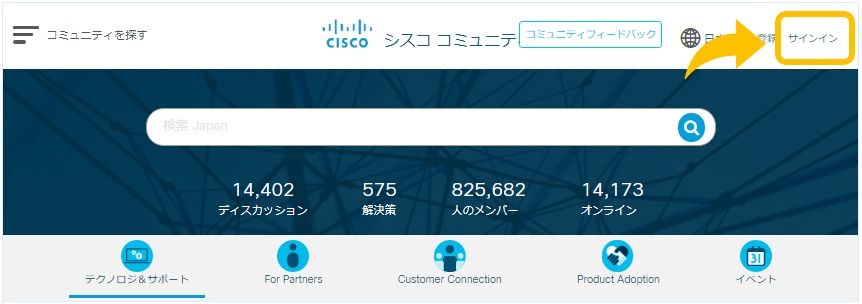
初めてのアクセスの場合、シスココミュニティで利用する ログイン名の設定と 利用規約を確認し、提出をクリックします。なお、ログイン名は後から設定変更も可能です。
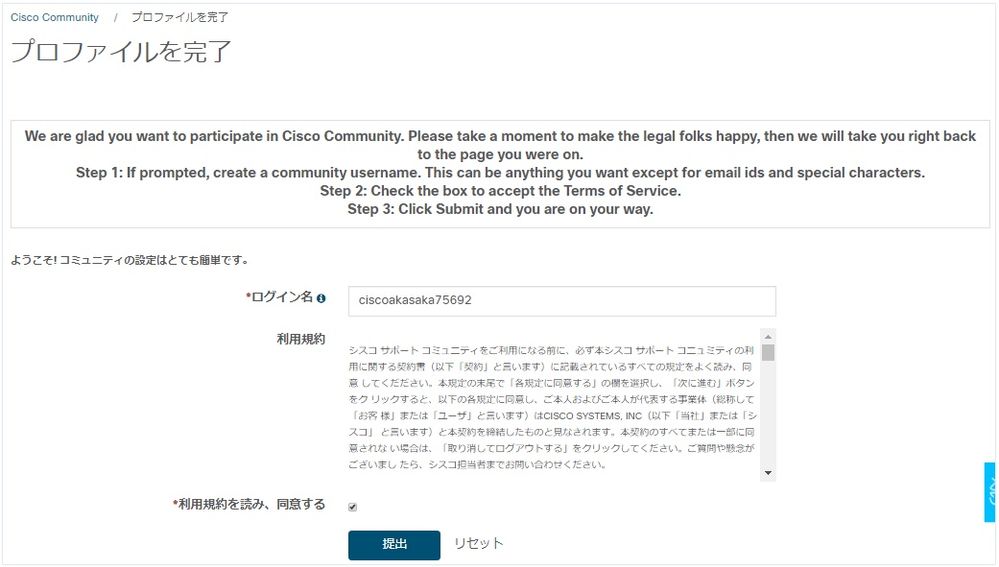
利用規約同意後、シスココミュニティ ログイン成功。 以後は、登録されたユーザ名や電子メール、パスワードでログイン可能です。
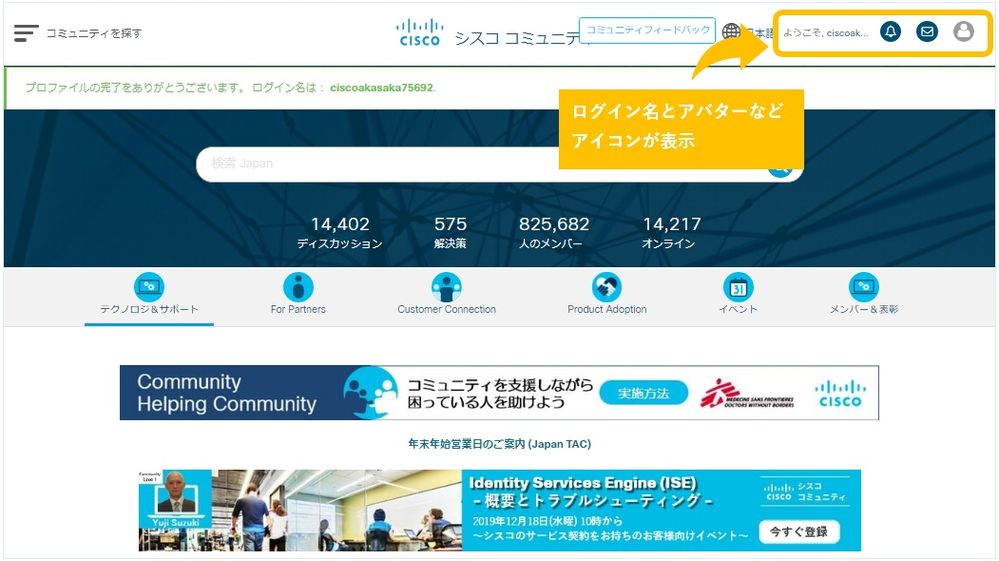
個人設定とプロファイルの設定方法
画面右上のアバターアイコンをクリックし、個人設定を選択します。
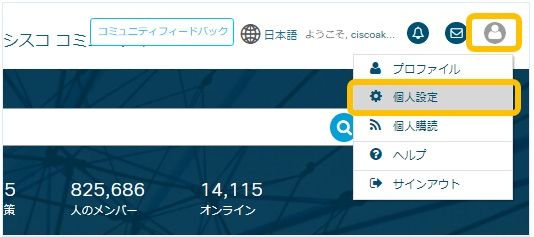
任意ログイン名を設定し、"ログイン名を変更"をクリックします。
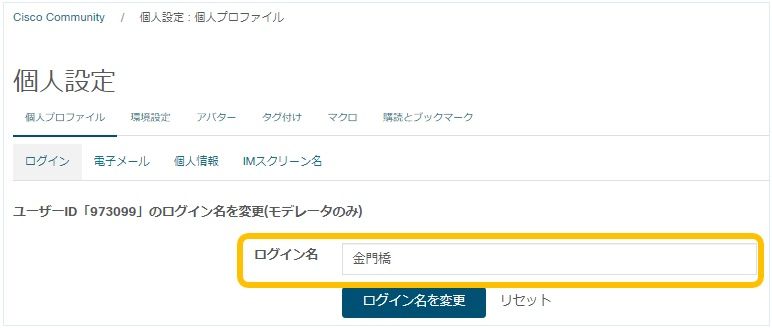
アバターを変更するには、アバタータブから任意画像をアップロードし変更が可能です。
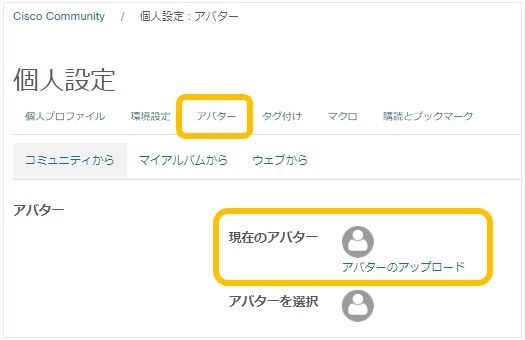
メールの受信有無は、個人プロファイル > 電子メールから設定可能です。
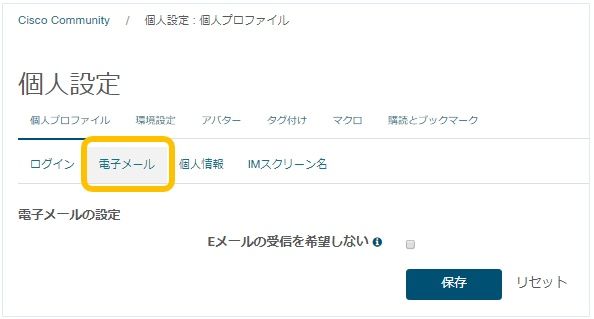
自己紹介文は、個人プロファイル > 個人情報の 自己紹介欄から設定可能です。
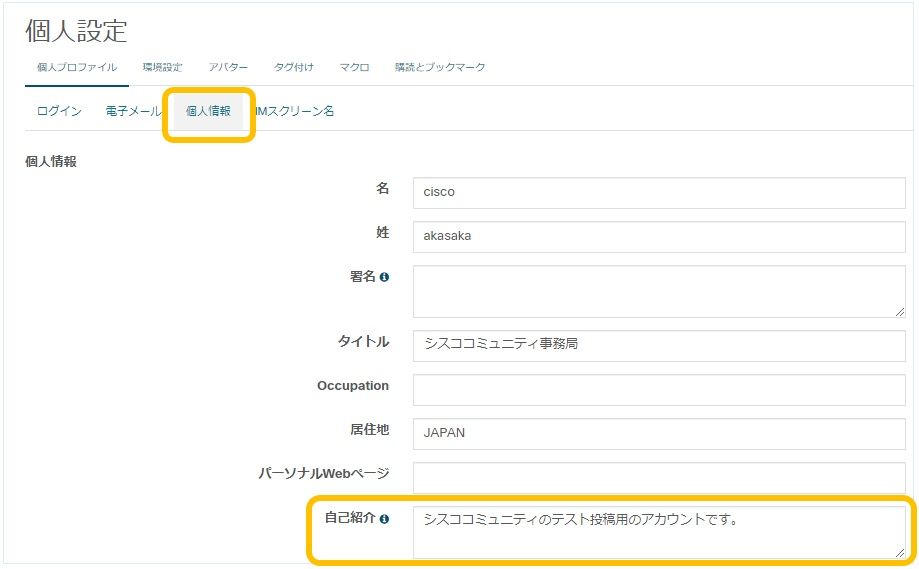
ソーシャルアカウントの紐づけは、個人プロファイル > IMスクリーン名 から設定可能です。以下例の場合、FacebookのURLを登録しています。 Twitterを登録する場合は、Twitter ハンドル で登録してください。
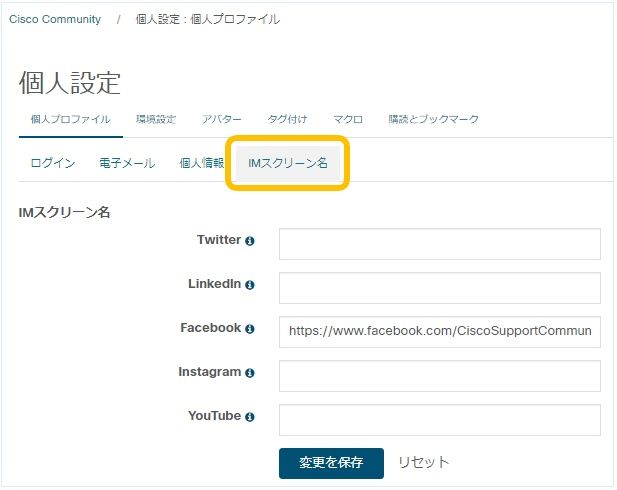
設定した 個人プロファイルの自己紹介を外部に公開する場合は、個人設定 > 環境設定 > プライバシー から、「次の場所にプロフィールのプライベート情報を表示する」の「すべて」を選択してください。
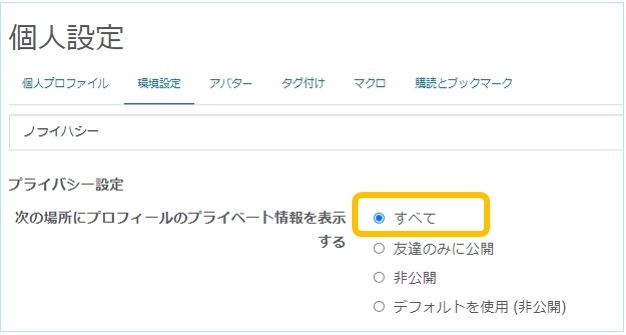
設定した ログイン名やアバター、自己紹介文、ソーシャルアカウントリンクは、プロファイルから確認可能です。
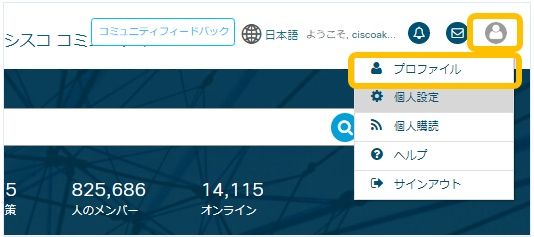
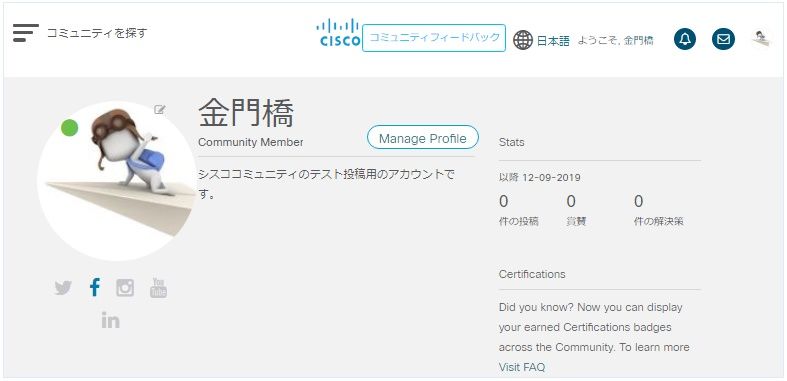
以上で、シスココミュニティのログイン、および、プロファイル設定は完了です。お疲れさまでした!
よくある質問
投稿や回答時にニックネームは利用できますか
はい、ニックネームは利用可能です。 個人設定 > 個人プロファイル > ログインタブから、任意のログイン名(ニックネーム)を設定可能です。
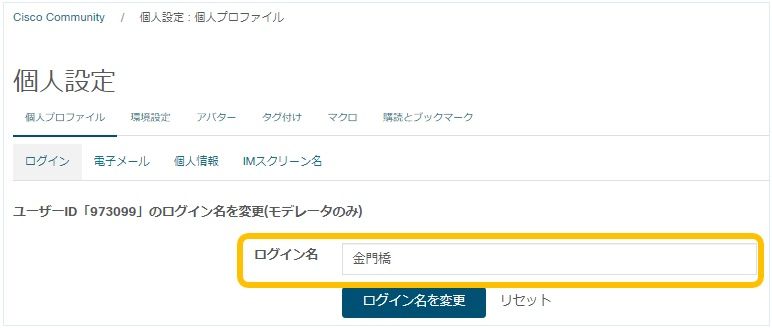
以下はディスカッションの回答例となり、ニックネームが利用されていることを確認できます。
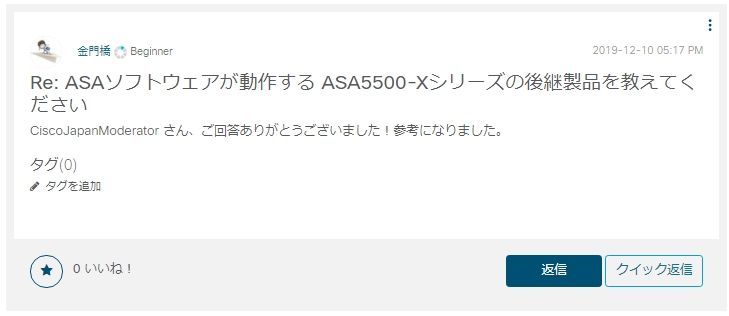
プロファイル欄や名前欄にシスコ資格の表示方法を教えてください
以下のドキュメントを参考に、Acclaim account を作成し、シスコ資格のデジタルバッジを Acclaimアカウントに紐づけてから、ご自身プロファイルの Fetch your Certifications ボタンを押すことで、以下のようにデジタルバッジを シスココミュニティ上でも表示することができます。
https://community.cisco.com/t5/cisco-cafe-blogs/acclaim-certification-badges-on-your-community-user-profile/ba-p/3940774

デジタルバッジの取得にはAcclaim accountに登録のメールアドレスと、CSCO IDに登録のメールアドレスが一致している必要があります。 トラブル時は、以下のヘルプなどを参照してください。
https://learningnetwork.cisco.com/docs/DOC-32170
https://support.youracclaim.com/hc/en-us/articles/360030115991-Cisco
参考情報
シスココミュニティの歩き方
https://community.cisco.com/t5/-/-/ta-p/4021064
新Cisco Community: ディスカッションの質問や確認、回答方法
https://community.cisco.com/t5/-/-/ta-p/3996498
新シスコ コミュニティ ガイド
https://community.cisco.com/t5/-/-/ta-p/3672459
ヘルプ ドキュメント
https://community.cisco.com/t5/-/tkb-p/4536-docs-help-jp